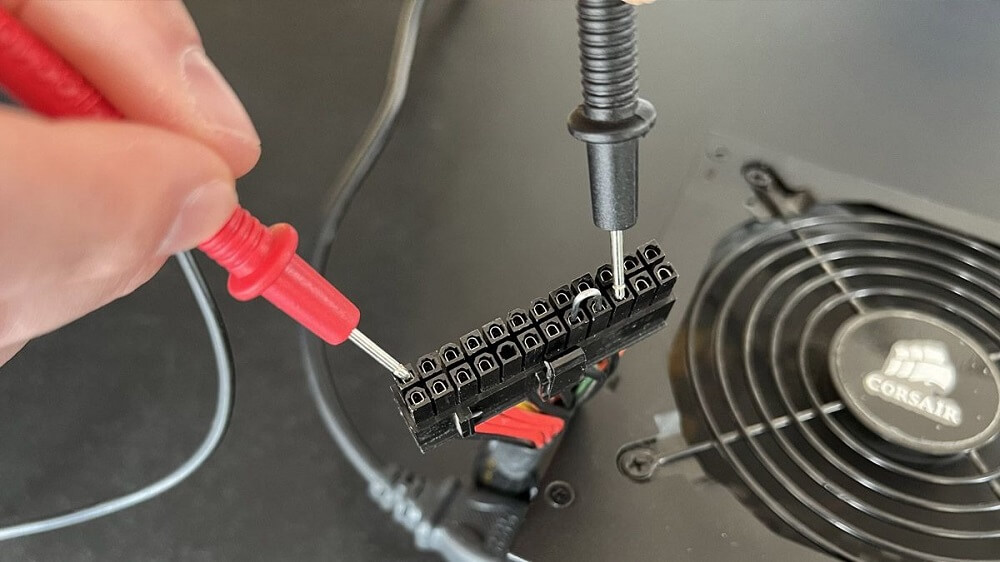Nguồn máy tính (Power Supply Unit – PSU) là bộ phận cung cấp điện cho toàn bộ hệ thống. Nếu PSU bị lỗi, máy tính có thể không khởi động, hoạt động không ổn định hoặc hỏng các linh kiện khác. Bài viết này hướng dẫn chi tiết cách kiểm tra lỗi thông qua ba bước cơ bản: kiểm tra triệu chứng, kiểm tra trực quan, và kiểm tra bằng công cụ cơ bản.
Bước 1: Kiểm Tra Triệu Chứng Ban Đầu
Mục tiêu: Xác định các dấu hiệu bất thường của máy tính có thể liên quan đến PSU.
Các triệu chứng thường gặp:
- Máy tính không khởi động:
- Nhấn nút nguồn nhưng không có phản hồi: không có đèn LED, quạt không quay, màn hình không sáng.
- Kiểm tra ổ cắm điện và dây nguồn máy tính bằng cách cắm thử thiết bị khác (như đèn bàn) vào ổ cắm.
- Nếu bo mạch chủ có đèn báo (LED nhỏ màu xanh/đỏ) nhưng máy không khởi động, PSU có thể không cung cấp đủ điện áp hoặc bị lỗi ở một số đường điện.
- Máy tính tự tắt hoặc khởi động lại:
- Máy đang chạy thì đột nhiên tắt hoặc khởi động lại mà không có thông báo lỗi (BSOD).
- Thường xảy ra khi nguồn máy tính không cung cấp đủ công suất, đặc biệt trong các tác vụ nặng như chơi game hoặc render video.
- Quan sát xem sự cố có xảy ra khi sử dụng thiết bị ngốn điện (như card đồ họa cao cấp) không.
- Mùi khét hoặc tiếng kêu lạ:
- Nếu ngửi thấy mùi nhựa cháy hoặc khét từ khu vực nguồn máy tính, tắt máy ngay và rút nguồn điện. Đây là dấu hiệu PSU bị cháy hoặc tụ điện hỏng.
- Tiếng kêu như “tách tách”, “rè rè” hoặc “vo ve” từ PSU có thể do quạt hỏng, cuộn dây rung, hoặc linh kiện điện tử chập.
- Thiết bị ngoại vi không ổn định:
- Cổng USB mất kết nối ngắt quãng, ổ cứng ngoài không nhận, hoặc bàn phím/chuột hoạt động chập chờn.
- Điều này có thể do đường điện +5V hoặc +12V từ PSU không ổn định.
Hành động:
- Ghi lại các triệu chứng cụ thể (thời điểm xảy ra, tần suất, tác vụ đang thực hiện).
- Loại bỏ khả năng lỗi từ các bộ phận khác (RAM, CPU, ổ cứng) bằng cách kiểm tra mã lỗi trên màn hình hoặc tiếng bíp từ bo mạch chủ.
Bước 2: Kiểm Tra Trực Quan
Mục tiêu: Kiểm tra vật lý nguồn máy tính và các kết nối để phát hiện vấn đề rõ ràng mà không cần dụng cụ chuyên dụng.
1. Kiểm tra cáp kết nối:
- Tắt nguồn và rút dây điện khỏi ổ cắm để đảm bảo an toàn.
- Mở thùng máy (case) và kiểm tra các cáp từ nguồn máy tính đến các bộ phận:
- Đầu nối 24-pin (cung cấp điện cho bo mạch chủ): Đảm bảo cắm chặt, không lỏng hoặc lệch.
- Đầu nối 4+4-pin hoặc 8-pin (cung cấp điện cho CPU): Kiểm tra xem có bị lỏng không.
- Đầu nối PCIe (cho card đồ họa): Đảm bảo cắm chắc, đặc biệt nếu card đồ họa yêu cầu 6-pin hoặc 8-pin.
- Cáp SATA/Molex (cho ổ cứng, SSD): Kiểm tra xem có bị lỏng hoặc hỏng không.
- Nếu thấy cáp bị cháy, đứt hoặc đầu nối bị chảy, PSU có thể đã bị lỗi nghiêm trọng.
2. Kiểm tra bụi bẩn:
- Bụi tích tụ trong PSU hoặc quạt có thể gây quá nhiệt, làm giảm hiệu suất hoặc hỏng linh kiện.
- Cách vệ sinh:
- Dùng chổi mềm hoặc bình khí nén để thổi bụi ở khe thông gió và quạt PSU. Không mở nguồn máy tính vì có nguy cơ điện giật.
- Nếu quạt PSU không quay khi máy khởi động (kiểm tra nhẹ nhàng bằng tay, không chạm vào cánh quạt đang quay), quạt hoặc nguồn máy tính có thể bị hỏng.
- Đảm bảo không khí lưu thông tốt trong thùng máy để tránh nhiệt độ cao ảnh hưởng đến PSU.
3. Kiểm tra hư hỏng vật lý:
- Quan sát bề ngoài nguồn máy tính:
- Dấu hiệu cháy: Vết đen, cháy xém hoặc mùi nhựa cháy trên vỏ PSU.
- Tụ điện phồng: Nếu nhìn được bên trong (qua khe thông gió, không mở PSU), tụ điện phồng hoặc rò rỉ chất lỏng là dấu hiệu hỏng.
- Hư hỏng cơ học: Vỏ PSU bị móp méo, quạt bị kẹt hoặc có vật lạ bên trong.
- Nếu phát hiện bất kỳ dấu hiệu nào trên, PSU gần như chắc chắn bị lỗi.
Hành động:
- Nếu phát hiện cáp lỏng, cắm lại chắc chắn và thử khởi động máy.
- Nếu thấy dấu hiệu cháy hoặc hư hỏng nghiêm trọng, ngưng sử dụng PSU ngay và thay thế.
Bước 3: Kiểm Tra Bằng Công Cụ Cơ Bản
Mục tiêu: Dùng các phương pháp đơn giản để kiểm tra xem nguồn máy tính có hoạt động hay không.
Phương pháp 1: Paperclip Test (Kiểm tra bằng kẹp giấy)
Đây là cách kiểm tra xem PSU có khởi động được không mà không cần gắn vào bo mạch chủ.
Chuẩn bị:
- Một chiếc kẹp giấy (hoặc dây kim loại nhỏ).
- Tắt nguồn, rút dây điện, và tháo PSU ra khỏi bo mạch chủ.
Các bước thực hiện:
- Xác định đầu nối 24-pin (đầu cáp lớn nhất từ PSU, thường có 20+4 chân).
- Tìm chân xanh lá cây (thường là chân số 14 hoặc 15, tùy nguồn máy tính) và chân đen (chân đất, ngay bên cạnh). Tham khảo sơ đồ chân cắm 24-pin nếu cần.
- Uốn kẹp giấy thành hình chữ U và cắm hai đầu vào chân xanh lá và chân đen để nối chúng lại (đảm bảo kẹp giấy không chạm vào chân khác).
- Cắm dây nguồn vào PSU và bật công tắc (nếu có).
- Quan sát:
- Nếu quạt PSU quay và đèn LED (nếu có) sáng, nguồn máy tính có khả năng vẫn hoạt động.
- Nếu không có phản hồi (quạt không quay, không có đèn), PSU có thể đã hỏng.
Lưu ý:
- Paperclip Test chỉ kiểm tra xem nguồn máy tính có bật được không, không đảm bảo PSU cung cấp điện áp ổn định hoặc đủ công suất.
- Thực hiện cẩn thận để tránh chập điện hoặc làm hỏng PSU.
Phương pháp 2: Dùng Đồng Hồ Đo Điện (Multimeter)
Dùng multimeter để đo điện áp thực tế của PSU, xác định xem các đường điện có hoạt động đúng thông số không.
Chuẩn bị:
- Đồng hồ đo điện (multimeter) đặt ở chế độ đo điện áp DC (thang 20V).
- Tài liệu tham khảo sơ đồ chân cắm 24-pin để biết vị trí các đường điện (+12V, +5V, +3.3V).
Các bước thực hiện:
- Thực hiện Paperclip Test để kích hoạt PSU.
- Đặt multimeter ở chế độ đo DC:
- Cắm que đỏ vào chân cần đo (chân vàng cho +12V, chân đỏ cho +5V, chân cam cho +3.3V).
- Cắm que đen vào chân đất (chân đen).
3. Đo từng đường điện và ghi lại kết quả:
- +12V: Nên nằm trong khoảng 11.4V – 12.6V.
- +5V: Nên nằm trong khoảng 4.75V – 5.25V.
- +3.3V: Nên nằm trong khoảng 3.14V – 3.47V.
4. Quan sát:
- Nếu điện áp nằm ngoài khoảng trên hoặc dao động lớn, PSU có thể bị lỗi.
- Nếu không có điện áp ở một số đường, PSU gần như chắc chắn bị hỏng.
Lưu ý:
- Cẩn thận khi đo để tránh chập mạch.
- Nếu không quen sử dụng multimeter, nhờ người có kinh nghiệm hoặc mang PSU đến tiệm sửa chữa.

Lưu Ý Chung Khi Kiểm Tra Nguồn Máy Tính
- An toàn: Luôn tắt nguồn, rút dây điện và đeo găng tay cách điện (nếu có) khi làm việc với PSU.
- Ghi chú: Ghi lại triệu chứng và kết quả kiểm tra để dễ dàng xác định vấn đề hoặc cung cấp thông tin cho kỹ thuật viên.
- Thay thế PSU: Nếu nguồn máy tính bị lỗi, chọn nguồn chất lượng từ các thương hiệu uy tín (Corsair, Seasonic, EVGA,…) để đảm bảo an toàn và ổn định.
- Tìm hỗ trợ chuyên nghiệp: Nếu không tự tin thực hiện các bước trên, đặc biệt là Paperclip Test hoặc đo điện, mang PSU đến trung tâm sửa chữa uy tín.